Ein Mauscursor ist ein geneigter, normalerweise weißer Pfeil, der die Mausbewegung in Echtzeit auf dem Bildschirm anzeigt. Sie können die Größe des Cursors und sein Aussehen in der Systemsteuerung des Windows-Betriebssystems ändern.
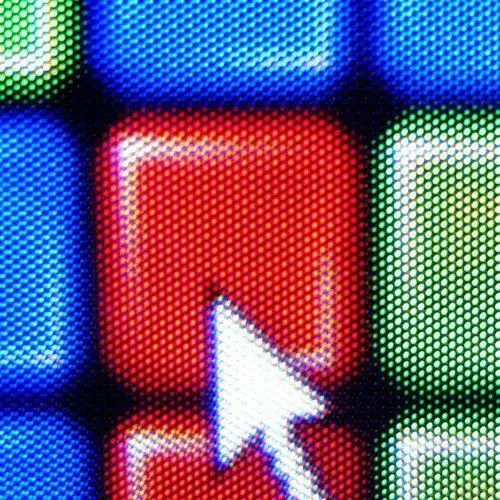
Anweisungen
Schritt 1
Rufen Sie die Systemsteuerung über "Arbeitsplatz" oder das Menü "Start" auf und wählen Sie den Ansichtsmodus "kleine Symbole" oder "große Symbole" (in der oberen rechten Ecke der Systemsteuerung). Suchen Sie die Verknüpfung "Maus" und klicken Sie auf darauf.
Schritt 2
Wechseln Sie im sich öffnenden Eigenschaftenfenster auf die Registerkarte "Zeiger" und wählen Sie dann die Dropdown-Liste "Schema". Der Bildschirm zeigt eine Liste der installierten Mauszeiger-Schemata an. Sie können einen beliebigen Cursor auswählen. Nachdem Sie eine Auswahl getroffen haben, platzieren Sie den Cursor, indem Sie auf die Schaltflächen "Übernehmen" und "OK" klicken. Sie werden sehen, dass sich der Zeiger und alle seine möglichen Optionen geändert haben, wenn Sie Fenster strecken und Programme laden.
Schritt 3
Neben Standard-Cursor-Schemata können Sie Autoren-Cursor für Windows im Internet herunterladen und das Archiv mit Cursors in den Ordner „C: / Windows / Cursors“entpacken. Um zu verhindern, dass sich die heruntergeladenen Cursor mit den Standard-Cursoren vermischen, erstellen Sie einen Ordner und benennen Sie ihn mit dem Namen des Cursor-Schemas. Kehren Sie danach zum Mauseigenschaftenfenster zurück, wählen Sie die Registerkarte "Zeiger" und dann die Option "(keine) "Schema in der Dropdown-Liste und in den " Einstellungen "klicken Sie auf jeden Cursortyp in der Beschreibung und ersetzen Sie ihn durch den Cursor aus dem heruntergeladenen Archiv, je nach Mausaktion müssen gespeichert werden. Klicken Sie im Abschnitt Schaltplan auf die Schaltfläche Speichern unter und geben Sie den gewünschten Namen für das Cursor-Layout ein. Um das erstellte Paket zu installieren, klicken Sie auf "Übernehmen" und "OK".






